Pengguna awam boleh membuat permohonan pemasangan pagar elektrik melalui sistem ECOS. Maklumat permohonan yang dimasukkan boleh dikemaskini selagi status permohonan adalah DRAF.
TAB BAHAGIAN A:
Pengguna boleh akses kepada menu Permohonan Pendaftaran Pepasangan Elektrik. Pengguna perlu membuat pilihan menu:
Menu >> Permohonan
Klik pada hiperpautan untuk PERMOHONAN PENDAFTARAN PEPASANGAN ELEKTRIK untuk membuat permohonan berikut:
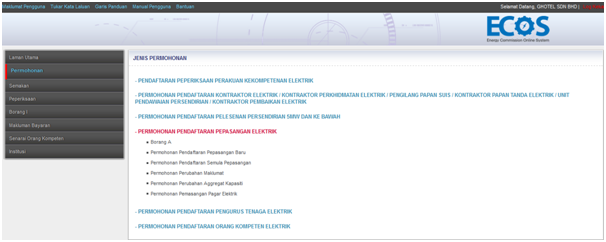
Skrin 3: Antaramuka Menu Permohonan Pendaftaran Pepasangan
Klik pada menu Permohonan Pemasangan Pagar Elektrik, skrin berikut akan dipaparkan:
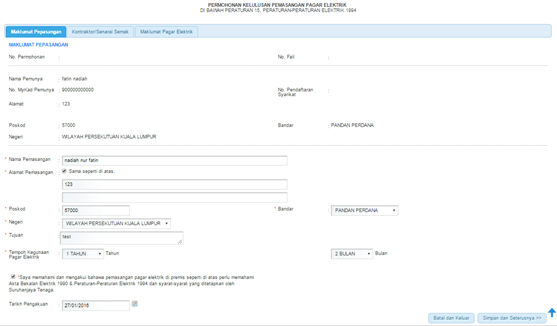
Skrin 4: Permohonan Pemasangan Pagar Elektrik -Tab Maklumat Pepasangan
1. Maklumat berikut akan dipaparkan berdasarkan profil pengguna dan tidak boleh dikemaskini:
2. Masukkan maklumat berikut:
 ) sekiranya alamat pemasangan adalah sama dengan alamat pemunya. Sekiranya tidak sama, sila masukkan Alamat Pemasangan, Poskod, Bandar, Negeri
) sekiranya alamat pemasangan adalah sama dengan alamat pemunya. Sekiranya tidak sama, sila masukkan Alamat Pemasangan, Poskod, Bandar, Negeri3. Klik pada checkbox pengakuan berikut:

4. Masukkan tarikh pengakuan = Sistem akan papar tarikh semasa. Pengguna boleh masukkan dalam format dd/mm/yyyy atau klik pada ikon kalendar ( ) untuk membuat pilihan tarikh
) untuk membuat pilihan tarikh
5. Klik butang "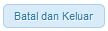 " untuk batal permohonan pemasangan pagar elektrik tanpa sebarang kemaskini dibuat.
" untuk batal permohonan pemasangan pagar elektrik tanpa sebarang kemaskini dibuat.
6. Klik butang "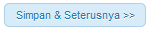 " untuk simpan maklumat yang telah dimasukkan dan Tab BAHAGIAN B akan dipaparkan.
" untuk simpan maklumat yang telah dimasukkan dan Tab BAHAGIAN B akan dipaparkan.
TAB KONTRAKTOR / SENARAI SEMAK
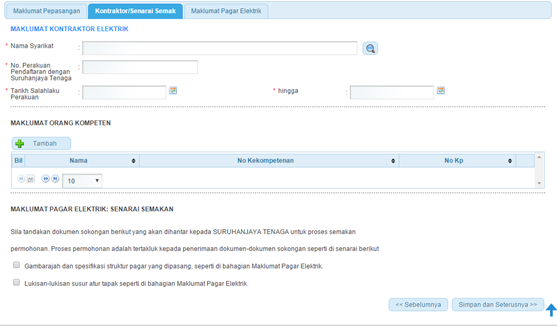
Skrin 5: Permohonan Pemasangan Pagar Elektrik - TAB Kontraktor / Senarai Semak
1. Klik pada ikon Kanta ( ) untuk membuat carian yang syarikat kontraktor. Skrin berikut akan dipaparkan:
) untuk membuat carian yang syarikat kontraktor. Skrin berikut akan dipaparkan:
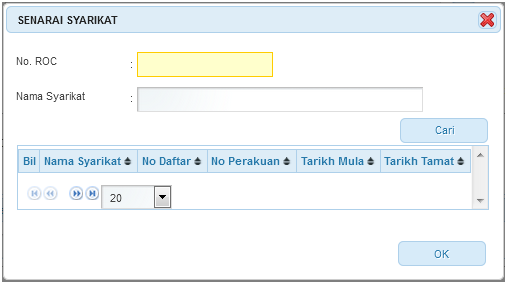
 ) untuk memapar hasil carian. Contoh seperti di bawah:
) untuk memapar hasil carian. Contoh seperti di bawah: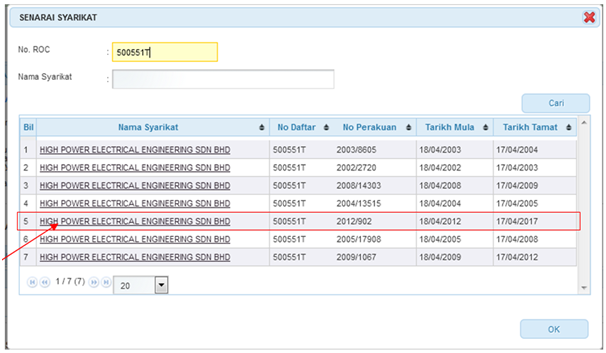

2. Klik pada ikon Tambah (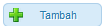 ) untuk membuat pemilihan yang kompeten. Skrin berikut akan dipaparkan:
) untuk membuat pemilihan yang kompeten. Skrin berikut akan dipaparkan:
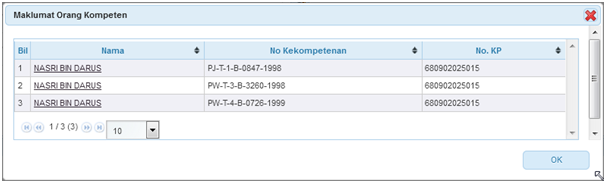
Skrin 7: Senarai Maklumat Orang Kompeten

 ) untuk hapus rekod pemilihan orang kompeten. Rekod akan dihapuskan dari senarai.
) untuk hapus rekod pemilihan orang kompeten. Rekod akan dihapuskan dari senarai.3. Klik pada checkbox senarai semak berikut:
4. Klik butang "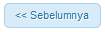 " untuk kembali ke Tab Maklumat Pepasangan.
" untuk kembali ke Tab Maklumat Pepasangan.
5. Klik butang "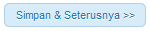 " untuk simpan maklumat yang telah dimasukkan dan Tab Maklumat Pagar Elektrik akan dipaparkan.
" untuk simpan maklumat yang telah dimasukkan dan Tab Maklumat Pagar Elektrik akan dipaparkan.
TAB MAKLUMAT PAGAR ELEKTRIK
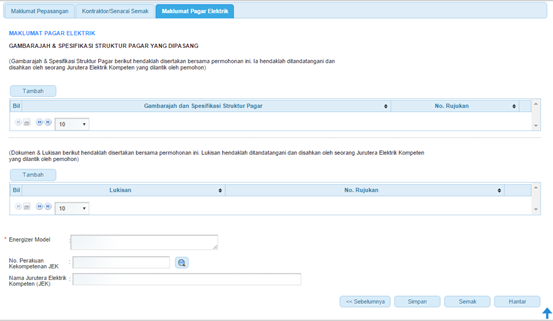
Skrin 8: Permohonan Pemasangan Pagar Elektrik - TAB Maklumat Pagar Elektrik
1. Klik pada ikon Tambah (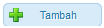 ) untuk memasukkan maklumat Gambarajah. Skrin berikut akan dipaparkan:
) untuk memasukkan maklumat Gambarajah. Skrin berikut akan dipaparkan:
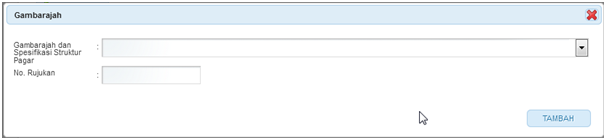
Skrin 9: Skrin Tambah Maklumat Gambarajah
 ) untuk menyimpan maklumat gambarajah.
) untuk menyimpan maklumat gambarajah.
 ) untuk mengemaskini maklumat gambarajah.
) untuk mengemaskini maklumat gambarajah. 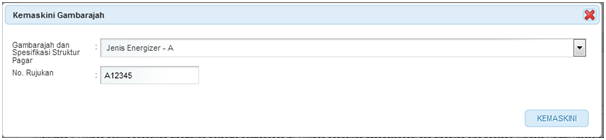
 ) untuk menyimpan maklumat yang telah dikemaskini.
) untuk menyimpan maklumat yang telah dikemaskini. ) untuk hapus rekod gambarajah. Mesej berikut akan dipaparkan:
) untuk hapus rekod gambarajah. Mesej berikut akan dipaparkan: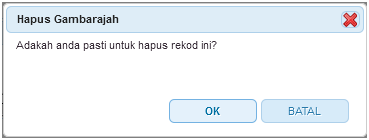
2. Klik pada ikon Tambah (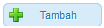 ) untuk memasukkan maklumat Lukisan. Skrin berikut akan dipaparkan:
) untuk memasukkan maklumat Lukisan. Skrin berikut akan dipaparkan:
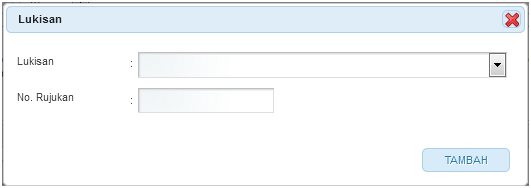
Skrin 10: Skrin Tambah Maklumat Lukisan
 ) untuk menyimpan maklumat lukisan.
) untuk menyimpan maklumat lukisan.
 ) untuk mengemaskini maklumat lukisan.
) untuk mengemaskini maklumat lukisan. 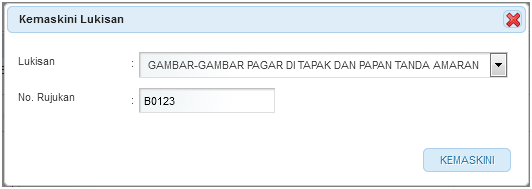
 ) untuk menyimpan maklumat yang telah dikemaskini.
) untuk menyimpan maklumat yang telah dikemaskini. ) untuk hapus rekod lukisan. Mesej berikut akan dipaparkan:
) untuk hapus rekod lukisan. Mesej berikut akan dipaparkan: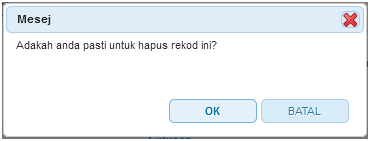
3. Masukkan rekod berikut:
4. Klik ikon Kanta ( ) untuk membuat pilihan Orang Kompeten (Jurutera Elektrik Kompeten). Skrin berikut akan dipaparkan:
) untuk membuat pilihan Orang Kompeten (Jurutera Elektrik Kompeten). Skrin berikut akan dipaparkan:
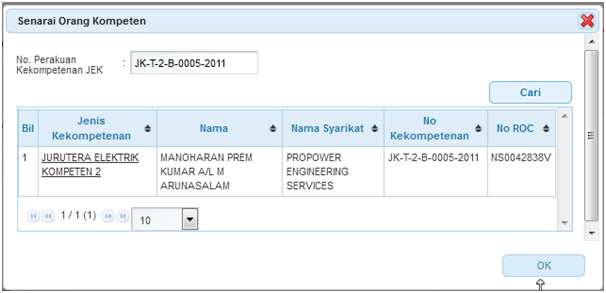
Skrin 11: Skrin Carian Orang Kompeten
 ) akan papar senarai carian seperti yang dimasukkan.
) akan papar senarai carian seperti yang dimasukkan.5. Klik butang " " untuk simpan maklumat. Mesej berikut akan dipaparkan:
" untuk simpan maklumat. Mesej berikut akan dipaparkan:
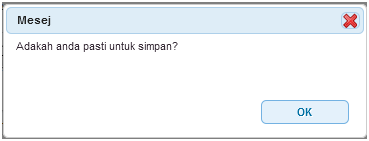
6. Klik butang "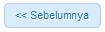 " untuk kembali ke Tab Kontraktor / Senarai Semak.
" untuk kembali ke Tab Kontraktor / Senarai Semak.
7. Klik butang " " untuk jana borang permohonan untuk cetakan. Pemohon boleh mencetak permohonan sekiranya perlu untuk simpanan.
" untuk jana borang permohonan untuk cetakan. Pemohon boleh mencetak permohonan sekiranya perlu untuk simpanan.
10. Klik butang " " untuk menghantar permohonan. Mesej berikut akan dipaparkan:
" untuk menghantar permohonan. Mesej berikut akan dipaparkan:

 - untuk hantar permohonan ke ST.
- untuk hantar permohonan ke ST. 
 - untuk batal proses hantar. Status permohonan akan kekal kepada 'DRAF'
- untuk batal proses hantar. Status permohonan akan kekal kepada 'DRAF'Nota: Label bertanda asterik (*) adalah mandatori.
Created with the Personal Edition of HelpNDoc: Free help authoring tool